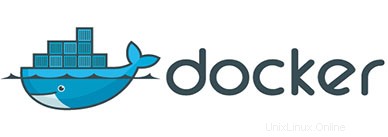
In questo tutorial, ti mostreremo come installare e configurare Docker sul server Debian 8 Jessie. Per chi non lo sapesse, Docker è un progetto open source che automatizza il distribuzione dell'applicazione all'interno del contenitore del software. Il contenitore consente allo sviluppatore di impacchettare tutte le risorse del progetto come librerie, dipendenze, risorse, ecc. Docker è scritto in un linguaggio di programmazione Go ed è sviluppato da Dotcloud. È fondamentalmente un motore di contenitore che utilizza le funzionalità del kernel Linux come spazi dei nomi e gruppi di controllo per creare contenitori su un sistema operativo e automatizza la distribuzione dell'applicazione nel contenitore.
Questo articolo presuppone che tu abbia almeno una conoscenza di base di Linux, sappia come usare la shell e, soprattutto, che ospiti il tuo sito sul tuo VPS. L'installazione è abbastanza semplice e presuppone che tu sono in esecuzione nell'account root, in caso contrario potrebbe essere necessario aggiungere 'sudo ' ai comandi per ottenere i privilegi di root. Ti mostrerò l'installazione passo passo dell'ultima versione di Docker su un server Debian 8 (Jessie).
Installa Docker su Debian 8 Jessie
Passaggio 1. Prima di installare qualsiasi software, è importante assicurarsi che il sistema sia aggiornato eseguendo il seguente apt-get comandi nel terminale:
apt-get update apt-get upgrade
Passaggio 2. Installazione di Docker.
In primo luogo, aggiungi il repository docker alla tua macchina Debian Jessie con il comando:
sudo echo "deb https://apt.dockerproject.org/repo debian-jessie main" > /etc/apt/sources.list.d/docker.list
Aggiorna l'indice del pacchetto APT utilizzando l'utilità aptitude o apt-get, quindi installa il motore della versione più recente della finestra mobile:
apt-get update apt-get install docker-engine
Una volta fatto, avvia e abilita la finestra mobile per l'esecuzione all'avvio:
systemctl start docker systemctl enable docker
Verifica installazione Docker:
### docker --version Docker version 1.11.0, build 4dc5990
Passaggio 3. Distribuisci la tua prima immagine Docker, "Hello World!".
Per essere sicuri di aver installato correttamente Docker, possiamo avviare la classica immagine "hello-world" di tutti i tempi:
docker run hello-world
Se vedi questo messaggio, significa che funziona correttamente:
Hello from Docker. This message shows that your installation appears to be working correctly.
Congratulazioni! Hai installato Docker con successo. Grazie per aver utilizzato questo tutorial per l'installazione di Docker sul server Debian 8 Jessie. Per ulteriore aiuto o informazioni utili, ti consigliamo di controllare il sito Web Docker ufficiale.